自定义模式
itBuilder允许您创建自定义模式来定制Roo的行为以适应特定任务或工作流程。自定义模式可以是全局的(在所有项目中可用)或项目特定的(在单个项目中定义)。
每个模式(包括自定义模式)都具备粘性模型功能。这意味着itBuilder会自动记住并选择您上次在特定模式下使用的模型。这使您可以为不同任务分配不同的首选模型,而无需在切换模式时不断重新配置。
为什么使用自定义模式?
- 专业化: 创建针对特定任务优化的模式,如"文档编写者"、"测试工程师"或"重构专家"
- 安全性: 限制模式对敏感文件或命令的访问。例如,"审查模式"可以限制为只读操作
- 实验性: 安全地尝试不同的提示和配置,而不会影响其他模式
- 团队协作: 与团队共享自定义模式以标准化工作流程
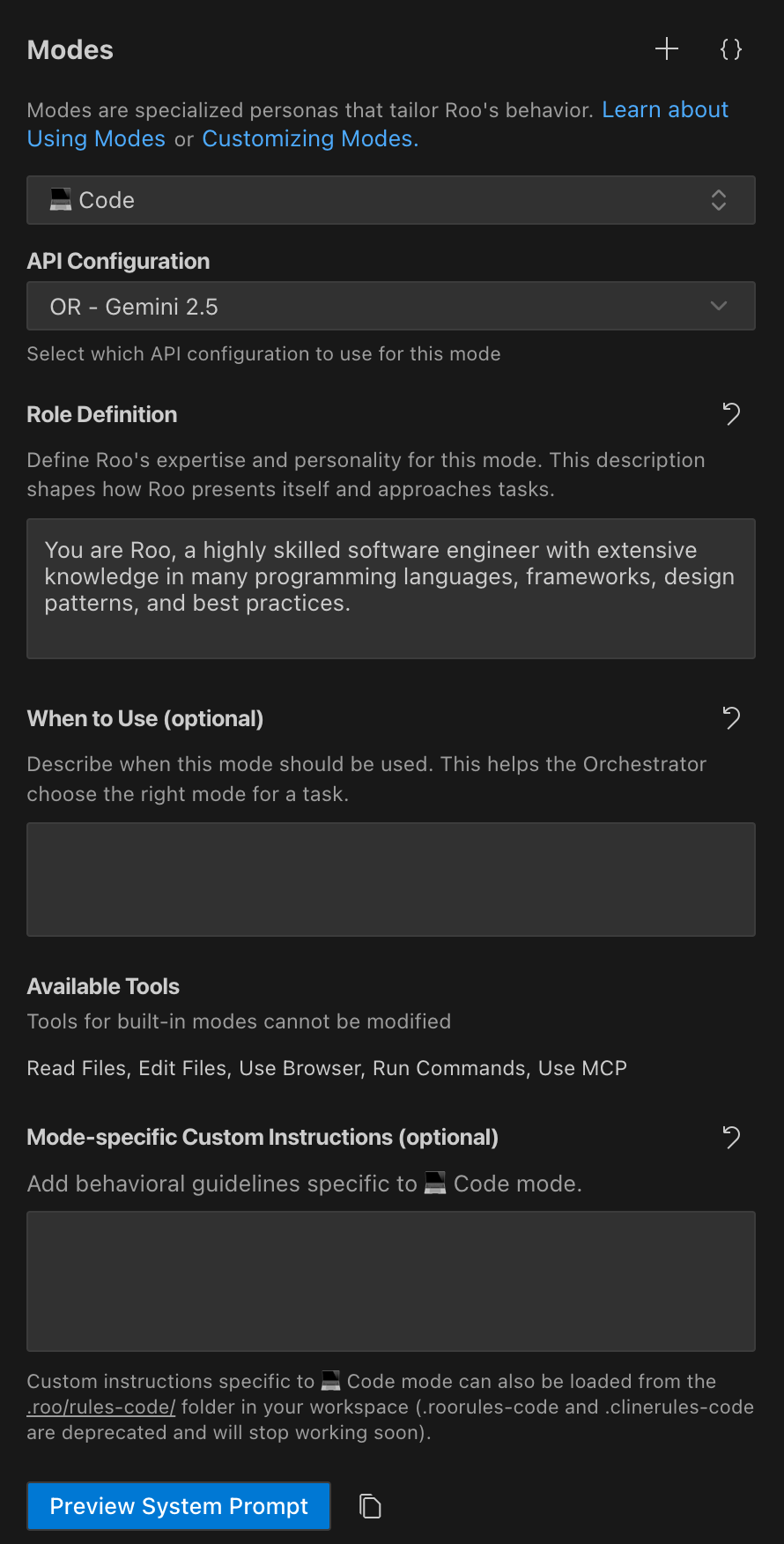
itBuilder创建和管理自定义模式的界面
自定义模式包含哪些内容?
自定义模式由几个关键属性定义。理解这些概念将帮助您有效地定制Roo的行为。
| UI字段/YAML属性 | 概念描述 |
|---|---|
Slug (slug) | 模式的唯一内部标识符。itBuilder使用它来引用模式,特别是用于关联通过文件/目录的模式特定指令 |
名称 (name) | 在itBuilder用户界面中显示的显示名称。这应该是人类可读且描述性的 |
描述 (description) | 在模式选择器UI中显示的简短、用户友好的摘要 - 此文本出现在重新设计的模式选择器中模式名称下方,为用户提供对模式功能的快速理解 - 保持简洁并专注于模式为用户提供的功能 |
角色定义 (roleDefinition) | 定义模式的核心身份和专业领域。此文本放置在系统提示的开头 - 其主要功能是定义当此模式激活时Roo的个性和行为 - 随着 description字段的引入,roleDefinition应提供模式身份的详细描述,而description字段处理UI的简短摘要- whenToUse属性现在在自动上下文(如任务编排)中优先用于摘要 |
可用工具 (groups) | 定义模式可以使用的允许工具集和文件访问权限 - 在UI中,这对应于选择模式可以使用的通用工具类别(如读取文件、编辑文件、浏览或执行命令) - UI在每个模式下的"允许文件"部分显示哪些文件可以编辑 - "edit"组的文件类型限制通常通过手动YAML/JSON配置或要求Roo设置来管理,如 groups的属性详情中所述 |
何时使用 (可选) (whenToUse) | (可选)为Roo的自动决策提供指导,特别是模式选择和任务编排 - 此文本由Roo使用,特别是 🪃 Orchestrator模式用于编排任务(例如通过new_task工具)- 它还帮助Roo决定在切换模式(例如通过 switch_mode工具)时哪种模式合适- 此字段不显示在模式选择器UI中 - 这是由 description字段处理的 |
自定义指令 (可选) (customInstructions) | 模式的特定行为准则或规则 - 这些指令添加到系统提示的末尾,以在 roleDefinition之外进一步优化Roo的行为- 可以直接在配置中提供或通过单独的指令文件提供 |
导入/导出模式
轻松共享、备份和模板化您的自定义模式。此功能允许您将任何模式及其关联规则导出为单个可移植的YAML文件,可以导入到任何项目中。
主要功能
- 可共享的设置: 将模式及其规则打包到一个文件中,轻松与团队共享
- 轻松备份: 保存您的自定义模式配置,确保永不丢失
- 项目模板: 为不同类型的项目创建标准化的模式模板
- 简单迁移: 轻松在全局设置和特定项目之间移动模式
使用案例
之前: 为每个新项目或团队成员手动重新创建自定义模式并复制.roo/rules-{slug}/文件夹。这既繁琐又容易出错。
使用此功能: 单击一次即可将模式及其所有规则导出到YAML文件。再单击一次即可导入,自动设置所有内容。
工作原理
导入/导出功能从模式视图管理。
导出模式
- 导航到模式视图
- 选择要导出的模式
- 单击导出模式按钮(下载图标)
- 选择保存
.yaml文件的位置
Roo将模式的配置和项目.roo/rules-{slug}/目录中找到的任何规则打包到YAML文件中。
导入模式
- 在模式视图中单击导入模式按钮(上传图标)
- 选择模式的YAML文件
- 在出现的对话框中选择导入级别:
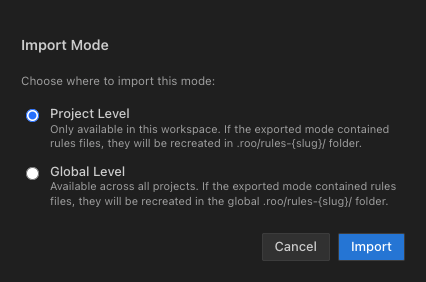
- 项目: 模式仅在当前工作区可用。它被添加到
.roomodes文件中,其规则保存到项目内的.roo/rules-{slug}/目录 - 全局: 模式在所有项目中可用。它被添加到您的全局设置中,其规则存储在系统的全局Roo配置目录中(例如
~/.roo/rules-{slug}/)
- 项目: 模式仅在当前工作区可用。它被添加到
导出的YAML文件格式:
customModes:
- slug: "my-custom-mode"
name: "我的自定义模式"
roleDefinition: "你是一个乐于助人的助手"
groups: ["read", "edit"]
rulesFiles:
- relativePath: "rules-my-custom-mode/rules.md"
content: "这是我的自定义模式的规则"
常见问题
"如果我导入一个与现有模式'slug'相同的模式会怎样?"
- 现有模式将被导入文件中的配置覆盖
"全局导入和项目导入的主要区别是什么?"
- 全局模式在所有VS Code项目中可用。项目模式特定于导入它们的工作区,并存储在项目根目录的
.roomodes文件中
"我可以导出内置模式如Code或Architect吗?"
- 可以。如果您自定义了内置模式(例如更改其指令),您可以导出它以保存您的自定义设置
"如果我在全局级别导入带有规则的模式会怎样?"
- 规则仍然保留。它们存储在用户主目录中的全局
rules-{slug}文件夹中(例如~/.roo/rules-my-custom-mode/),而不是项目特定的.roo文件夹
创建和配置自定义模式的方法
您可以通过几种方式创建和配置自定义模式:
1. 询问Roo!(推荐)
您可以通过要求itBuilder为您快速创建一个基本的自定义模式。例如:
创建一个名为"文档编写者"的新模式。它应该只能读取文件和编写Markdown文件。
itBuilder将引导您完成流程,提示输入自定义模式包含哪些内容?表中描述的属性所需的信息。Roo将使用首选的YAML格式创建模式。如需稍后进行微调或特定调整,您可以使用Prompts选项卡或手动配置。
2. 使用Prompts选项卡
- 打开Prompts选项卡: 点击itBuilder顶部菜单栏中的图标
- 创建新模式: 点击Modes标题右侧的按钮
- 填写字段:
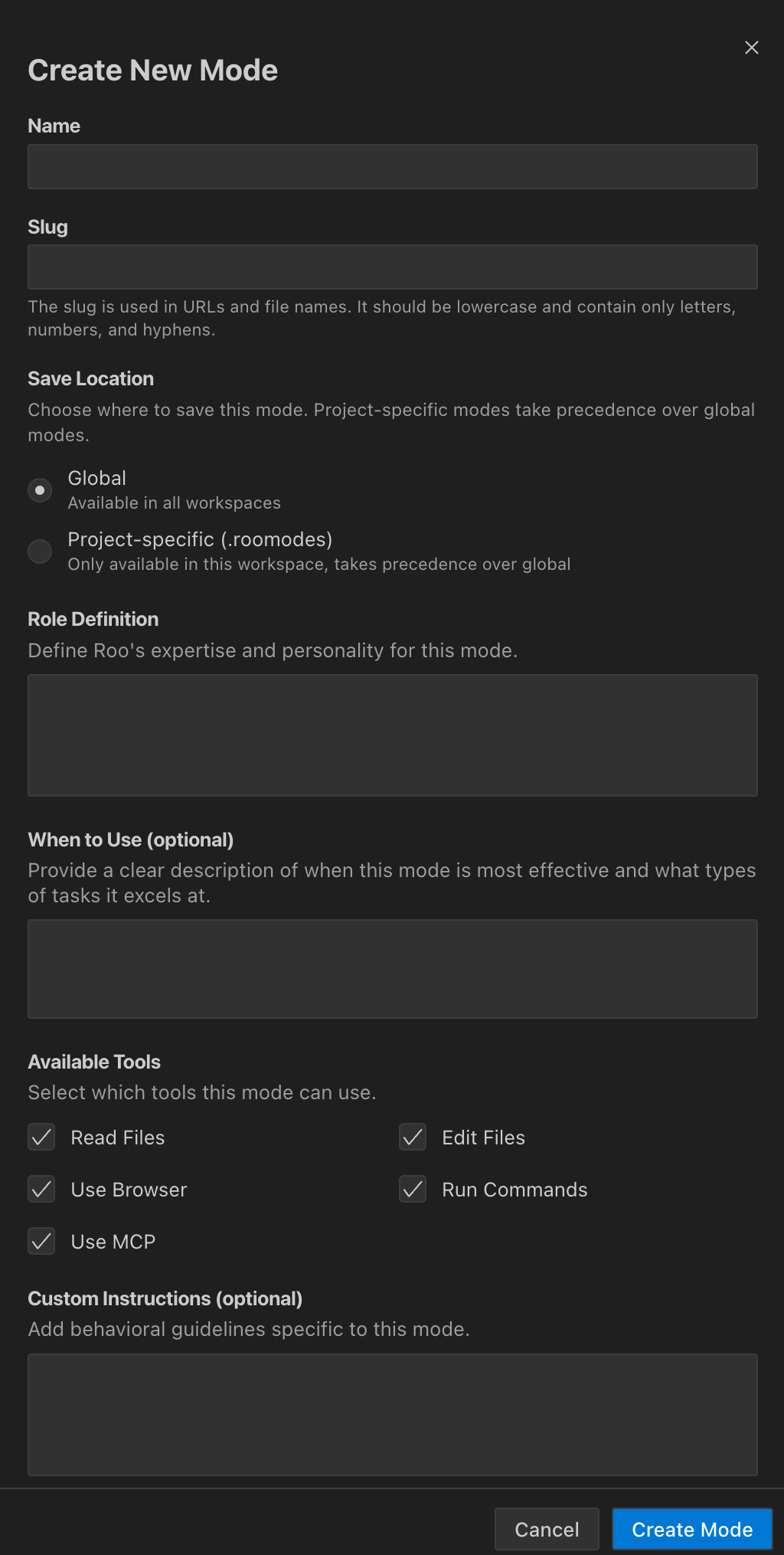
自定义模式创建界面,显示名称、slug、描述、保存位置、角色定义、可用工具、自定义指令等字段
界面提供Name、Slug、Description、Save Location、Role Definition、When to Use (optional)、Available Tools和Custom Instructions字段。填写这些后,点击"Create Mode"按钮。itBuilder将以YAML格式保存新模式。
有关每个属性的概念解释,请参考自定义模式包含哪些内容?表。可以通过要求Roo或通过手动YAML/JSON配置添加"edit"工具组的文件类型限制。
3. 手动配置(YAML & JSON)
您可以直接编辑配置文件来创建或修改自定义模式。此方法提供对所有属性的最大控制。itBuilder现在支持YAML(首选)和JSON格式。
- 全局模式: 编辑
custom_modes.yaml(首选)或custom_modes.json文件。通过Prompts Tab > (设置菜单图标,位于"Global Prompts"旁边) > "Edit Global Modes"访问 - 项目模式: 编辑项目根目录中的
.roomodes文件(可以是YAML或JSON)。通过Prompts Tab > (设置菜单图标,位于"Project Prompts"旁边) > "Edit Project Modes"访问
这些文件定义了一个自定义模式的数组/列表。
YAML示例(custom_modes.yaml或.roomodes):
customModes:
- slug: docs-writer
name: 📝 文档编写者
description: 专门用于编写和编辑技术文档的模式
roleDefinition: 你是一位专注于清晰文档的技术写作者
whenToUse: 在编写和编辑文档时使用此模式
customInstructions: 专注于文档的清晰性和完整性
groups:
- read
- - edit # 此组允许编辑特定文件
- fileRegex: \.(md|mdx)$ # Markdown文件的正则表达式
description: 仅限Markdown文件
- browser
- slug: another-mode
name: 其他模式
# ... 其他属性
JSON替代方案(custom_modes.json或.roomodes):
{
"customModes": [
{
"slug": "docs-writer",
"name": "📝 文档编写者",
"description": "专门用于编写和编辑技术文档的模式",
"roleDefinition": "你是一位专注于清晰文档的技术写作者",
"whenToUse": "在编写和编辑文档时使用此模式",
"customInstructions": "专注于文档的清晰性和完整性",
"groups": [
"read",
["edit", { "fileRegex": "\\.(md|mdx)$", "description": "仅限Markdown文件" }],
"browser"
]
},
{
"slug": "another-mode",
"name": "其他模式"
}
]
}
YAML/JSON属性详情
slug
- 目的: 模式的唯一标识符
- 格式: 使用小写字母、数字和连字符
- 用法: 内部使用,并用于模式特定规则的文件/目录名称(例如
.roo/rules-{slug}/) - 建议: 保持简短且描述性
- YAML示例:
slug: docs-writer - JSON示例:
"slug": "docs-writer"
name
- 目的: 在itBuilder UI中显示的显示名称
- 格式: 可以包含空格和适当的大小写
- YAML示例:
name: 📝 文档编写者 - JSON示例:
"name": "文档编写者"
description
- 目的: 在模式选择器UI中显示在模式名称下方的简短、用户友好的摘要
- 格式: 保持简洁并专注于模式为用户提供的功能
- UI显示: 此文本出现在重新设计的模式选择器中,为用户提供对模式功能的快速理解
- YAML示例:
description: 专门用于编写和编辑技术文档的模式 - JSON示例:
"description": "专门用于编写和编辑技术文档的模式"
roleDefinition
- 目的: 详细描述模式的角色、专业领域和个性
- 位置: 当模式激活时,此文本放置在系统提示的开头
- 更新角色: 随着
description字段的引入,roleDefinition应提供模式身份的详细描述,而description字段处理UI的简短摘要。whenToUse属性现在在自动上下文中优先用于摘要 - YAML示例(多行):
roleDefinition: >-
你是一位测试工程师,擅长:
- 编写全面的测试套件
- 测试驱动开发 - JSON示例:
"roleDefinition": "你是一位专注于清晰文档的技术写作者"
groups
- 目的: 数组/列表定义模式可以访问哪些工具组以及任何文件限制
- 可用工具组(字符串):
"read","edit","browser","command","mcp" - "edit"组的文件限制:
- 要应用文件限制,"edit"条目变为一个列表(YAML)或数组(JSON),其中第一个元素是
"edit",第二个是定义限制的映射/对象 fileRegex: 控制模式可以编辑哪些文件的正则表达式字符串- 在YAML中,通常对正则表达式特殊字符使用单反斜杠(例如
\.md$) - 在JSON中,反斜杠必须双转义(例如
\\.md$)
- 在YAML中,通常对正则表达式特殊字符使用单反斜杠(例如
description: 描述限制的可选字符串- 对于更复杂的模式,请参阅理解自定义模式中的正则表达式
- 要应用文件限制,"edit"条目变为一个列表(YAML)或数组(JSON),其中第一个元素是
- YAML示例:
groups:
- read
- - edit # 带限制的"edit"工具开始
- fileRegex: \.(js|ts)$ # JS/TS文件的限制映射
description: 仅限JS/TS文件
- command - JSON示例:
"groups": [
"read",
["edit", { "fileRegex": "\\.(js|ts)$", "description": "仅限JS/TS文件" }],
"command"
]
whenToUse
- 目的: (可选)为Roo的自动决策提供指导,特别是模式选择和任务编排
- 格式: 描述此模式的理想场景或任务类型的字符串
- 用法: 此字段由Roo用于自动决策,不显示在模式选择器UI中 - 这是由
description字段处理的。如果填写,Roo使用此描述进行编排和模式切换;否则使用roleDefinition的第一句话 - YAML示例:
whenToUse: 此模式最适合重构Python代码 - JSON示例:
"whenToUse": "此模式最适合重构Python代码"
customInstructions
- 目的: 包含模式附加行为准则的字符串
- 位置: 此文本添加到系统提示的末尾
- 补充: 可以通过通过文件/目录的模式特定指令补充
- YAML示例(多行):
customInstructions: |-
编写测试时:
- 使用describe/it块
- 包含有意义的描述 - JSON示例:
"customInstructions": "专注于解释概念和提供示例"
YAML格式的优势
YAML现在是定义自定义模式的首选格式,相比JSON有几个优势:
- 可读性: YAML基于缩进的结构通常更易于人类阅读和理解复杂配置
- 注释: YAML允许注释(以
#开头的行),可以注释您的模式定义customModes:
- slug: security-review
name: 🔒 安全审查员
# 此模式限制为只读访问
roleDefinition: 你是一位审查代码漏洞的安全专家
whenToUse: 用于安全审查和漏洞评估
# 仅允许读取文件,无编辑权限
groups:
- read
- browser - 多行字符串: YAML为多行字符串(例如
roleDefinition或customInstructions)提供了更清晰的语法,使用